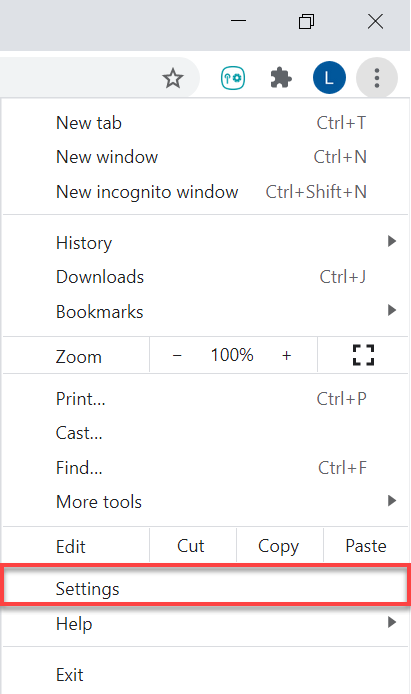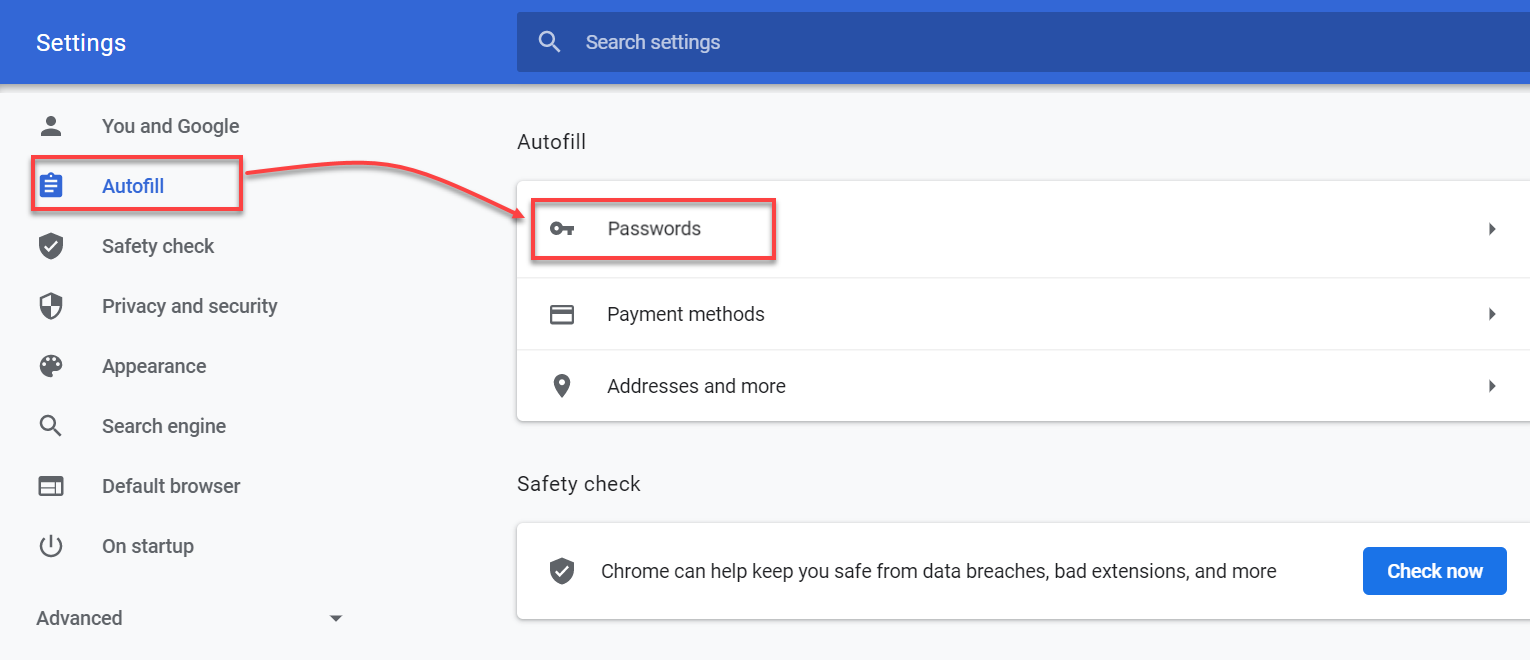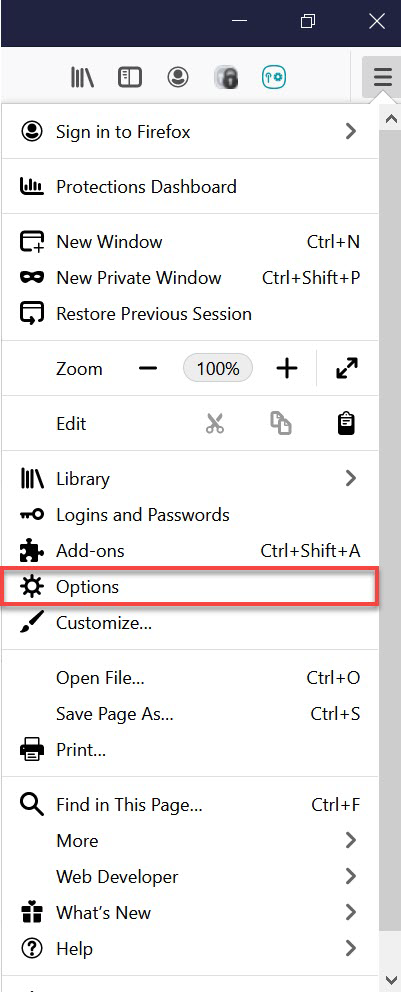Este capítulo contiene instrucciones que le indican cómo:
•Exportar datos desde la extensión web o la aplicación de ESET Password Manager.
•Transferir códigos de autenticación de doble factor para no perder el acceso a sus cuentas
•Importar datos de ESET Password Manager en los navegadores web.
•Importar datos de ESET Password Manager en un dispositivo iOS/Android.
Si desea instrucciones visuales sobre cómo exportar sus datos de ESET Password Manager e importarlos en el navegador Google Chrome, vea el siguiente video:
|

|
Disponibilidad de subtítulos de vídeo
Para activar los subtítulos en el idioma de su elección, siga estas instrucciones:
1.Haga clic en el icono Configuración en la parte inferior del reproductor de vídeo.
2.Haga clic en Subtítulos/CC y seleccione el idioma.
Si no se muestran subtítulos, pruebe a actualizar la página o a cambiar de navegador.
|
Exportar datos desde la extensión web o la aplicación de ESET Password Manager
|

|
Disponibilidad sin conexión
Las funciones que requieren acceso a Internet no están disponibles y los botones específicos están inactivos o no se presentan.
|
 Cómo exportar datos desde la extensión web de ESET Password Manager
Cómo exportar datos desde la extensión web de ESET Password Manager
Visite el artículo de nuestra base de conocimiento para acceder a instrucciones visuales sobre cómo exportar datos desde Password Manager.
1.Iniciar sesión en Password Manager.
2.Haga clic en el icono del menú  > Configuración. > Configuración.
3.Desplácese hacia abajo hasta la sección Datos y haga clic en Exportar datos.
4.Elija la opción de exportación:
|

|
Si elige el Archivo protegido por contraseña, también deberá completar el campo Contraseña de protección de archivos.
|
5.Escribir su Contraseña maestra.
6.Haga clic en Exportar datos. Sus datos se descargarán en el dispositivo.
|

|
Transferir códigos de autenticación de doble factor para sus cuentas
Para no perder el acceso a sus cuentas importantes, debe transferir sus códigos de autenticación de doble factor al cambiar de aplicación de autenticación.
|
|
|
 Cómo exportar datos desde la aplicación de ESET Password Manager
Cómo exportar datos desde la aplicación de ESET Password Manager
|

|
Compruebe si Password Manager o el navegador móvil permiten exportar datos en su smartphone o tableta.
|
1.Inicie sesión en la aplicación de Password Manager.
2.Pulse Menú  > Configuración. > Configuración.
3.En la sección Datos, pulse Exportar datos.
4.Elija la opción de exportación:
|

|
Si elige el Archivo protegido por contraseña, también deberá completar el campo Contraseña de protección de archivos.
|
5.Escribir su Contraseña maestra.
6.Pulse Exportar datos. Sus datos se descargarán en el dispositivo.
|

|
Transferir códigos de autenticación de doble factor para sus cuentas
Para no perder el acceso a sus cuentas importantes, debe transferir sus códigos de autenticación de doble factor al cambiar de aplicación de autenticación.
|
|
Transferir códigos de autenticación de doble factor
Si desea asegurarse de no perder el acceso a sus cuentas importantes, debe transferir sus códigos de autenticación de doble factor al cambiar de aplicación. Para transferir códigos de autenticación de doble factor a la aplicación Google Authenticator, siga estas instrucciones:
1.Después de exportar sus datos de Password Manager, abra el archivo descargado.
2.En las cuentas en las que está activada la autenticación de doble factor, se muestran los códigos de autenticación de doble factor.
3.Abra Google Authenticator en su dispositivo móvil.
4.Pulse el icono + en la parte inferior de la pantalla > introduzca una clave de configuración.
5.Escriba el nombre de la cuenta y la clave que requiere código de autenticación de doble factor del archivo de Password Manager exportado.
6.Haga clic en Agregar. Esta acción crea una nueva cuenta en su aplicación de autenticación de doble factor que empezará a generar códigos de 6 cifras que cambian cada 30 segundos. Repita este proceso con todas las cuentas que deba crear. |
Importar datos en los navegadores web
 Cómo importar contraseñas en el navegador web Google Chrome
Cómo importar contraseñas en el navegador web Google Chrome
1.Haga clic en el menú con tres puntos > Configuración en el navegador web Google Chrome.
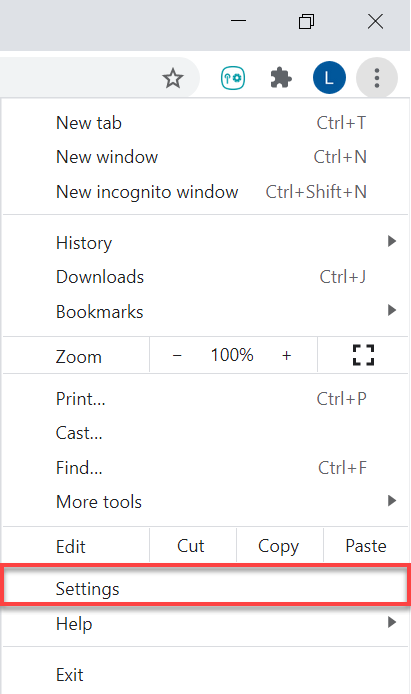
2.Haga clic en Autorrelleno y contraseñas en la barra lateral izquierda y seleccione Gestor de contraseñas de Google.
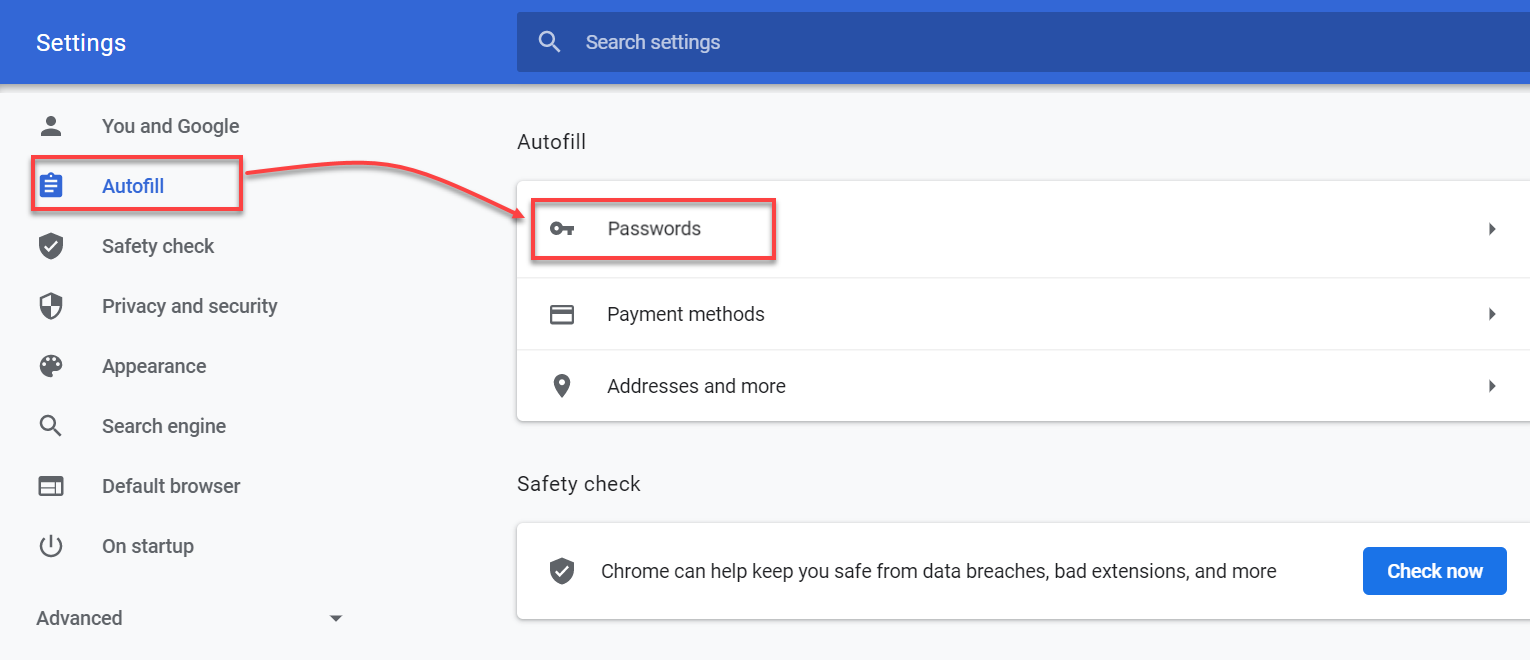
3.Haga clic en Configuración en el menú de la izquierda.
4.En la sección Importar contraseñas, haga clic en Seleccionar archivo.
5.Seleccione el archivo que exportó desde Password Manager.
6.Siga las instrucciones que aparecen en pantalla para importar los datos correctamente. |
 Cómo importar contraseñas en el navegador web Mozilla Firefox
Cómo importar contraseñas en el navegador web Mozilla Firefox
1.En el navegador web Mozilla Firefox, haga clic en el menú de hamburguesa > Configuración.
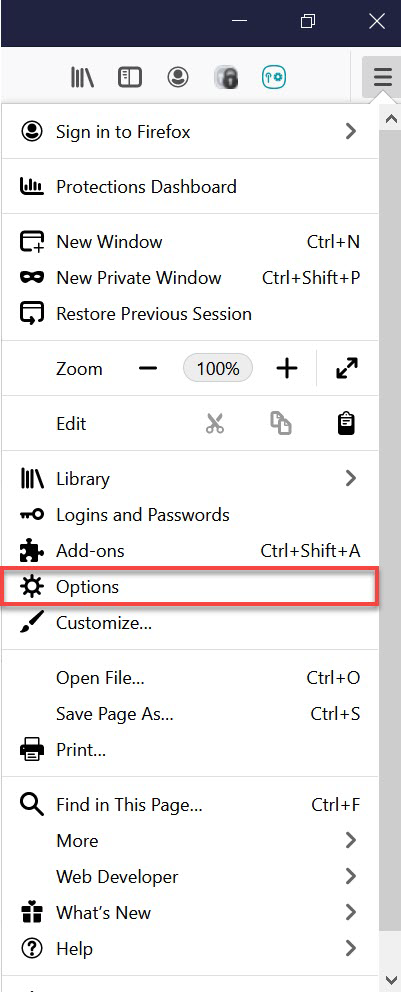
2.En la sección Importar datos del navegador, haga clic en Importar datos.
3.Elija la opción Contraseñas desde archivo CSV.
4.Elija en su dispositivo el archivo que ha exportado de Password Manager.
5.Haga clic en Importar datos.
6.Haga clic en Listo para confirmar y sus datos se importarán correctamente. |
 Cómo importar contraseñas en el navegador web Microsoft Edge
Cómo importar contraseñas en el navegador web Microsoft Edge
1.Abra su navegador web Microsoft Edge y haga clic en el icono de tres puntos > Configuración.

2.Haga clic en Perfiles > Importar datos del navegador.
3.Desplácese hacia abajo hasta la sección Importar desde otros administradores de contraseñas y haga clic en Importar contraseñas.
4.Elija la opción Archivo CSV de contraseñas.
5.Haga clic en Elegir archivo y seleccione el archivo que exportó desde Password Manager. Se importarán sus datos. |
 Cómo importar contraseñas en un dispositivo MacOS (Sequoia 15)
Cómo importar contraseñas en un dispositivo MacOS (Sequoia 15)
1.Vaya a la aplicación Contraseñas  en su Mac. en su Mac.
2.Haga clic en Archivo > Importar contraseñas de archivo.
3.Haga clic en Elegir archivo y, a continuación, elija el archivo CSV que ha exportado de ESET Password Manager.
4.Haga clic en Importar para confirmar. |
Importar datos en un dispositivo iOS/Android
 Cómo importar contraseñas en Contraseñas en un iPhone (iOS 18)
Cómo importar contraseñas en Contraseñas en un iPhone (iOS 18)
1.En su iPhone, pulse Configuración > Aplicaciones > Safari.
2.Desplácese hacia abajo hasta la sección Historial y datos del sitio web y pulse Importar.
3.Pulse Elegir archivo y, a continuación, seleccione el archivo CSV que exportó desde ESET Password Manager.
4.Pulse Importar en Safari.
5.Pulse Listo para confirmar la importación. |
 Cómo importar contraseñas en un dispositivo Android
Cómo importar contraseñas en un dispositivo Android
Para importar contraseñas de ESET Password Manager a Google Password Manager en Chrome, siga estas instrucciones:
1.Abra el navegador web Google Chrome en el dispositivo Android.
2.En la esquina superior, pulse el icono de los tres puntos > Ajustes > Administrador de contraseñas de Google.
3.En la parte inferior, pulse Ajustes > Importar contraseñas.
4.Para acceder a sus contraseñas, primero debe autenticarse.
5.Elija el archivo .csv que desea importar.
6.Pulse Importar. |
Cómo exportar datos desde la extensión web de ESET Password Manager
Cómo exportar datos desde la aplicación de ESET Password Manager
Cómo importar contraseñas en el navegador web Google Chrome
Cómo importar contraseñas en el navegador web Mozilla Firefox
Cómo importar contraseñas en el navegador web Microsoft Edge
Cómo importar contraseñas en un dispositivo MacOS (Sequoia 15)
Cómo importar contraseñas en Contraseñas en un iPhone (iOS 18)